12 Fitur Siri yang Harus Anda Gunakan di iPhone Anda
Diterbitkan: 2023-05-10
Apple perlahan meningkatkan Siri selama bertahun-tahun, tetapi asisten suara masih memiliki reputasi yang relatif buruk dibandingkan dengan pesaing. Mengingat untuk menggunakan Siri melibatkan mengetahui beberapa perintah yang lebih berguna, jadi inilah pilihan favorit kami.
Restart atau Matikan iPhone Anda Menggunakan Siri
Minta Siri untuk Menemukan Kata Sandi untuk Anda
Dapatkan Siri untuk Menemukan Mobil Anda
Menambahkan Daftar dan Catatan dengan Siri
Tanya Siri Di Mana Anda Berada Saat Ini
Gunakan ChatGPT dari Dalam Siri
Ubah Pengaturan iPhone dengan Siri
Gunakan Siri untuk Menemukan Pemilik iPhone yang Hilang
Gunakan Siri untuk Menemukan Orang, AirTag, dan Perangkat Lain
Bantu Siri Mengucapkan dan Memahami Nama
Tentukan Kontak untuk Komunikasi Lebih Mudah
Gunakan Pintasan Siri untuk Mempercepat Tugas Umum
Lakukan Lebih Banyak Lagi Dengan Siri
Restart atau Matikan iPhone Anda Menggunakan Siri
Contoh penggunaan: “Hai Siri, mulai ulang iPhone saya”
Memulai ulang iPhone Anda melibatkan menahan tombol Volume Naik dan Samping pada sebagian besar perangkat modern. Pada perangkat yang lebih lama, Anda harus menekan beberapa kombinasi tombol sebelum iPhone Anda mati. Parahnya lagi, tidak ada opsi “Restart” ketika Anda menggunakan metode ini, Anda harus mematikannya dan menyalakannya secara manual.
Siri memecahkan masalah itu dan dapat memulai ulang iPhone untuk Anda dengan perintah sederhana. Anda juga dapat memberi tahu Siri untuk "mematikan iPhone saya", dan setelah Anda mengonfirmasi keputusan Anda, iPhone Anda akan dimatikan.
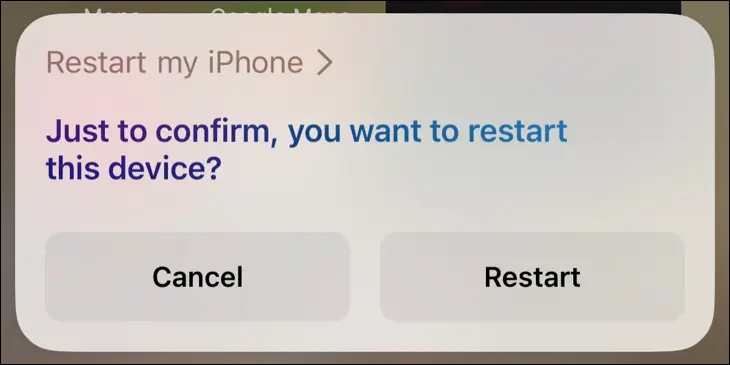
Minta Siri untuk Menemukan Kata Sandi untuk Anda
Contoh penggunaan: “Hai Siri, apa kata sandi Netflix saya?”
Kemampuan untuk menyimpan kredensial login Anda dengan pengelola kata sandi Apple adalah salah satu bagian paling berguna dari memiliki iPhone. Ini bahkan lebih berguna jika Anda juga memiliki Mac atau iPad, karena disinkronkan melalui iCloud. Anda bahkan dapat menggunakan iCloud untuk Windows dan ekstensi Edge atau Chrome untuk mengakses kata sandi Anda di PC Windows 10 atau Windows 11.
Menemukan kata sandi secara manual kurang nyaman karena Anda harus menjelajahi aplikasi Pengaturan, menemukan Kata Sandi, lalu menemukan entri tertentu. Jauh lebih mudah untuk hanya meminta Siri untuk menemukan kata sandi khusus untuk Anda, di mana Anda akan dibawa ke hasil yang relevan yang muncul. Dari sini, Anda dapat membagikan atau menyalin kata sandi atau bahkan membuat kata sandi baru.
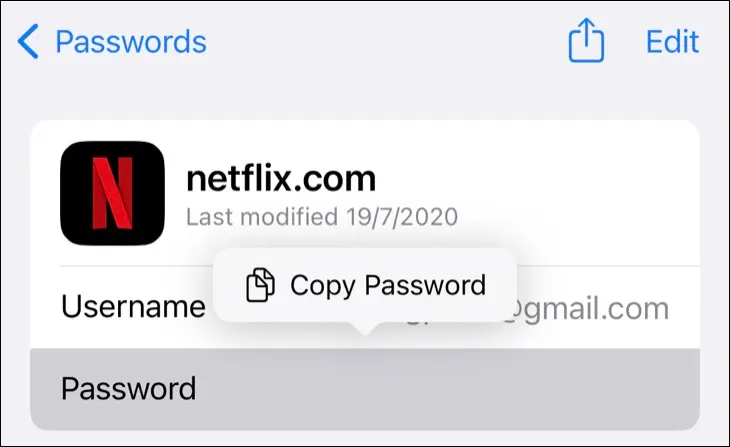
Dapatkan Siri untuk Menemukan Mobil Anda
Contoh penggunaan: “Hai Siri, di mana saya parkir?”
IPhone Anda cukup pandai mengetahui saat Anda memarkir mobil, terutama jika Anda menggunakan Apple CarPlay atau menyambungkan ke unit kepala Bluetooth. Ketika iPhone Anda mendeteksi bahwa koneksi telah terputus, itu akan menandai lokasi terakhir mobil Anda diparkir di Apple Maps.
Dengan informasi ini, Siri dapat mengungkapkan di mana Anda parkir dengan perintah sederhana. Jika Anda belum memiliki Apple CarPlay, pertimbangkan untuk menambahkannya ke mobil Anda dengan peningkatan aftermarket.
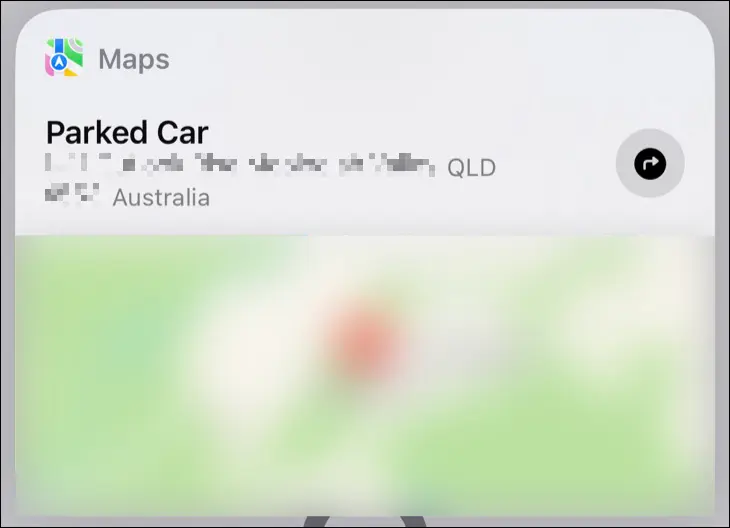
Menambahkan Daftar dan Catatan dengan Siri
Contoh penggunaan: “Hai Siri, tambahkan Dredge ke daftar Game saya”
Siri telah dapat melakukan ini sejak lama , tetapi ini dapat menghemat banyak waktu sehingga Anda perlu mengulanginya. Tambahkan item ke daftar atau tambahkan teks ke catatan hanya dengan menggunakan suara Anda, yang sangat berguna jika tangan Anda sibuk. Contoh klasiknya adalah menambahkan item ke daftar belanjaan Anda saat sedang memasak sesuatu di dapur.
Ini juga berguna saat Anda sedang mengemudi atau berolahraga dan tidak memiliki kapasitas atau fokus untuk meraih ponsel Anda. Tentu, Siri mungkin membuat beberapa kesalahan dan salah mendengar satu atau dua kata, tetapi Anda dapat membereskan catatan atau pengingat nanti.
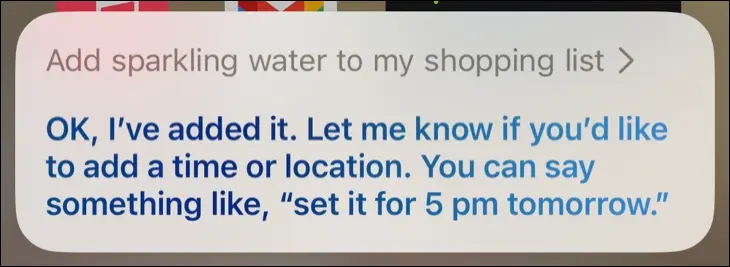
Tanya Siri Di Mana Anda Berada Saat Ini
Contoh penggunaan: “Hai Siri, di mana saya?”
Kiat lain yang berguna saat mengemudi adalah meminta Siri memberi tahu Anda di mana Anda akan mendapatkan alamat jalan dan lingkungan saat ini. Ini bagus jika Anda berkendara di area baru dan tidak ingin terganggu oleh peta layar sentuh.
Gunakan ChatGPT dari Dalam Siri
Contoh penggunaan: “Hai Siri, ChatGPT”
Siri pandai mengendalikan iPhone Anda, tetapi itu bukan chatbot. Jika Anda menginginkan respons yang lebih kaya, Anda dapat mengintegrasikan ChatGPT langsung ke Siri menggunakan aplikasi Pintasan. Ini mengharuskan Anda mendaftar untuk akun OpenAI dan menggunakan token akses API Anda untuk mengajukan permintaan. Anda akan mendapatkan $18 panggilan API gratis saat mendaftarkan akun, setelah itu Anda harus membayar untuk menggunakan ChatGPT dengan cara ini.
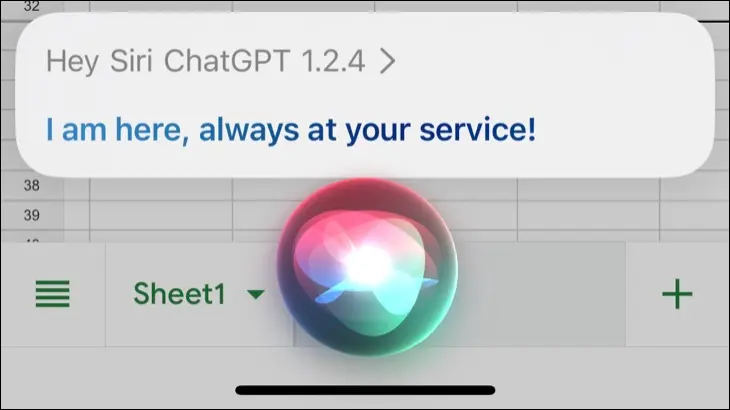
Ubah Pengaturan iPhone dengan Siri
Contoh penggunaan: “Hai Siri, aktifkan Mode Gelap”

Tahukah Anda bahwa Anda dapat mengubah dan mengakses sebagian besar pengaturan iPhone menggunakan Siri? Daripada menyelidiki aplikasi Pengaturan dan mencari opsi yang Anda cari, minta Siri untuk melakukannya untuk Anda. Sayangnya, beberapa perintah yang jelas tidak berfungsi seperti yang Anda inginkan, tetapi masih ada beberapa utilitas di sini.
Coba perintah seperti:
- “Aktifkan Mode Pesawat”
- “Matikan Mode Daya Rendah”
- “Setel volume ke 70”
- “Tampilkan setelan Chrome”
Gunakan Siri untuk Menemukan Pemilik iPhone yang Hilang
Contoh penggunaan: “Hai Siri, siapa pemilik iPhone ini?”
Tanya Siri siapa pemilik iPhone yang Anda pegang dan, dengan asumsi mereka memiliki kontak yang terkait dengan dirinya sendiri, Anda akan melihat kartu kontak muncul. Anda akan mendapatkan nama dan opsi untuk melakukan panggilan. Seberapa berguna ini tergantung pada apakah pemilik iPhone telah menonaktifkan Siri dan fungsi lain dari layar kunci, tetapi ini adalah titik awal yang baik jika Anda menemukan perangkat yang hilang.
Anda juga dapat mencoba kontak lain seperti "telepon ke rumah" dan label umum lainnya seperti kantor, ayah, pasangan, istri, dan sebagainya.
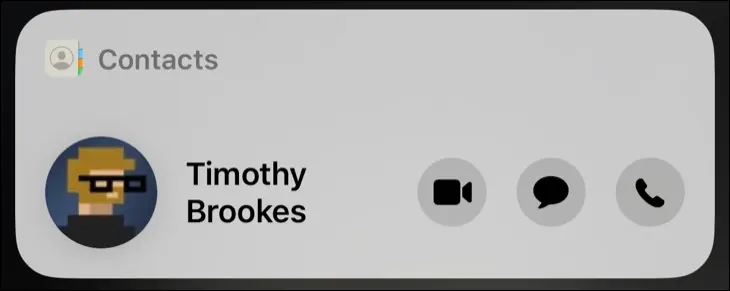
Gunakan Siri untuk Menemukan Orang, AirTag, dan Perangkat Lain
Contoh penggunaan: “Hai Siri, temukan AirTag”
Aplikasi Temukan Milik Apple mencantumkan semua kontak yang telah membagikan lokasinya dengan Anda, AirTag apa pun yang Anda miliki, dan perangkat Apple lainnya. Fitur ini sekarang terintegrasi sempurna dengan Siri, memungkinkan Anda bertanya kepada Siri “di mana Waldo?” untuk melihat lokasi di peta pop-up di bagian atas layar.
Ini juga berfungsi dengan AirTags dan perangkat seperti AirPods atau MacBook. Jika Anda meminta Siri untuk "menemukan AirTag", Anda akan diberi daftar untuk dipilih, berguna jika AirTag Anda melacak hewan peliharaan dengan nama yang tidak dapat dipahami Siri.
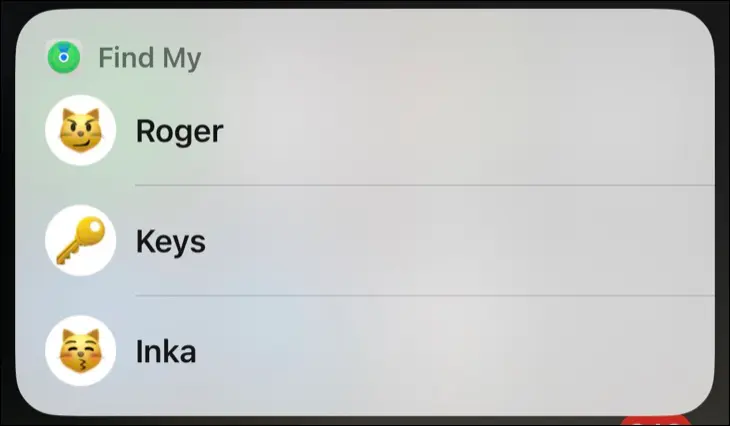
Bantu Siri Mengucapkan dan Memahami Nama
Contoh penggunaan: “Hai Siri, pelajari cara mengucapkan nama saya”
Apakah Siri buruk dalam mengucapkan nama Anda? Minta asisten untuk mempelajari cara menyebutkan nama Anda, dan Anda akan dibawa ke aplikasi Kontak, tempat Anda dapat mengedit informasi kontak Anda sendiri atau orang lain.
Pilih kontak lalu ketuk "Edit" di pojok kanan atas. Gulir ke bawah hingga Anda melihat "Tambah Bidang" dan ketuk di atasnya. Dari sini, Anda dapat memilih bidang pelafalan dan fonetik untuk nama depan, tengah, dan belakang. Anda kemudian dapat mengujinya dengan menanyakan Siri, "bagaimana Anda mengatakan Nama Kontak" untuk melihat apa yang terjadi.
Anda mungkin perlu bereksperimen sampai Siri mengucapkannya dengan benar.
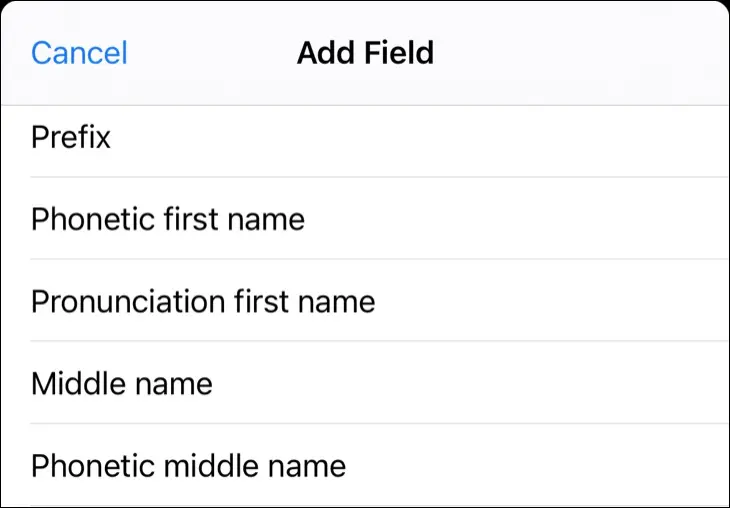
Tentukan Kontak untuk Komunikasi Lebih Mudah
Contoh penggunaan: “Hai Siri, Luke adalah anakku”
Siri tidak selalu pandai memahami nama, meskipun Anda telah melatih asistennya. Perintah yang lebih panjang dapat membingungkan asisten Apple, jadi mungkin lebih mudah menambahkan label ke kontak Anda untuk komunikasi yang lebih mudah. Dengan begitu, Anda dapat memberi tahu Siri untuk "menelepon istri saya" dan membuat asisten segera memahami Anda.
Selain anggota keluarga, Anda dapat menerapkan hampir semua label ke kontak. Ini bisa berguna seperti "bestie" atau lucu seperti "nemesis" —pilihan ada di tangan Anda.
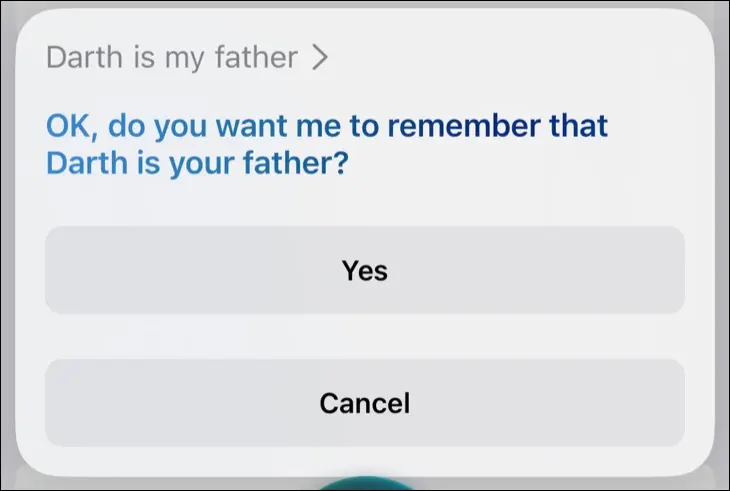
Gunakan Pintasan Siri untuk Mempercepat Tugas Umum
Contoh penggunaan: “Hai Siri, transfer $100 ke Akses Lengkap”
Tip terakhir ini bergantung pada penggunaan aplikasi pihak ketiga yang mendukung Pintasan Siri. Sama seperti Pintasan Apple yang memungkinkan Anda membuat alur kerja khusus, pintasan Siri adalah perintah suara yang dapat digunakan untuk memicu tindakan sederhana dan berulang.

Contoh di atas adalah untuk aplikasi perbankan. Setelah mentransfer uang dari rekening tabungan ke rekening giro, opsi untuk menambahkan pintasan Siri muncul. Perintah ini tidak dinamis karena Anda dapat memvariasikan jumlahnya dengan perintah yang berbeda, tetapi menganggapnya sebagai pintasan suara untuk tugas umum yang mungkin ingin Anda selesaikan.
Pengguna Reddit u/iBanks3 telah membuat tabel aplikasi yang mendukung Pintasan Siri yang dapat membantu Anda menemukan aplikasi yang kompatibel dengan fitur tersebut. Jika tidak, cari tombol "Tambahkan ke Siri" saat melakukan tindakan. Anda akan menemukannya tercantum di aplikasi Pintasan, tempat Anda dapat menghapusnya atau mengedit perintah suara.
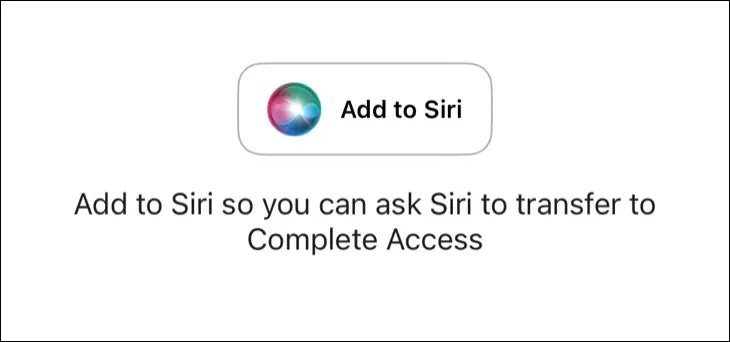
Lakukan Lebih Banyak Lagi Dengan Siri
Menikmati daftar ini? Pastikan Anda memeriksa beberapa hal berguna lainnya yang dapat Anda lakukan dengan Siri. Anda juga dapat menyesuaikan Siri agar lebih sesuai dengan harapan Anda, seperti menghentikan Siri dari membacakan pemberitahuan dengan keras, mengaktifkan teks untuk membaca tanggapan, dan mengatur atau menonaktifkan fungsionalitas "Hei, Siri" bebas genggam.
